سانسور در پریمیرپرو یعنی پوشاندن بخشی از تصویر، بلور یا شطرنجی نمودن، حذف تصویر، شبیه سازی لباس نامناسب به مناسب بصورت دیجیتالی، حذف کلمات نامناسب. تمام این روشها در پریمیرپرو قابل انجامه برخی ساده ولی بعضی پیچیده.
3 روش اموزش سانسور با پریمیر پرو

خلاصه
چند ویدیو آموزشی برای سانسورکردن ویدیو و فیلم در پریمیرپرو براتون آماده کردیم. بجز اون شما رو با انواع تکنیکهای دیگه ای که برای صدا و سیما و سایت های دانلود فیلم اهمیت دارن هم آشنا میکنیم و یک دوره کامل هم که تمام تکنیکهای سانسورکردن رو در پریمیر پرو بهتون یاد میده معرفی میکنیم تا همه قواعدش رو بلد باشید تا بتونید جذب تیم ها و سایت های دانلود فیلم بشید و بعنوان یک تدوینگر سانسور کننده باهاشون همکاری و کسب درآمد کنید.
سانسور شماره1 در پریمیرپرو : شطرنجی
ویدیویی که قراره با پریمیرپرو سانسور کنید رو بزارید Track 1 و یک کپی ازش در Track 2 حالا صورت سوژه رو با ماسک در Track 2 انتخاب کنید و افکت Mosaic رو بهش بدین و مقدار بلور رو زیاد کنید. حالا صورت، سانسور شده و به شکل شطرنجی درمیاد. برای دنبال کردن صورت از Tracking در ماسک کمک بگیرید. ویدیو آموزشی زیر روش اینکارو کامل توضیح میده :
مدت زمان ویدیو : 3دقیقه
سانسور شماره2 در پریمیرپرو : بلور Blur
ویدیویی که قراره با پریمیرپرو سانسور کنید رو بزارید Track 1 و یک کپی ازش در Track 2 حالا صورت سوژه رو با ماسک در Track 2 انتخاب کنید و افکت Gaussion blur رو بهش بدین و مقدار بلور رو زیاد کنید. حالا صورت، سانسور شده و به شکل شطرنجی درمیاد. برای دنبال کردن صورت از Tracking در ماسک کمک بگیرید. ویدیو آموزشی زیر روش اینکارو کامل توضیح میده :
مدت زمان ویدیو : 4دقیقه
درباره ویدیوافکت Gaussian blur
نرم افزار پریمیرپرو دارای بیش از 100 ویدیوافکت داخلی است که بهمراه نصب برنامه وجود دارند که یکی از پرکاربردترین آنها Gaussion blur است. این ویدیوافکت وظیفه ایجاد بلور/بلر/ماتکردن ویدیو یا کلیپ را بعهده دارد اما همانطور که در ویدیو بالا مشاهده کردین وقتی با دستورات و قابلیت های دیگه ترکیب بشه باعث خلق تکنیک میشه. البته از این ویدیوافکت در کارهای زیاد دیگه ای هم استفاده میشه. پیشنهاد میکنم تمام ویدیوافکت های پریمیرپرو را خوب یاد بگیرید تا به مراحل حرفهای تر برسید.

سانسور شماره3 در پریمیرپرو : زوم Zoom/Position
ویدیویی که قراره با پریمیرپرو سانسور کنید رو بزارید Track 1. حالا برید نمایی که قراره سانسور کنید. همزمان با ورود به فریمی که باید سانسور بشه ، توسط Scale تصویر رو با یک انیمیشن به مقداری که سانسور خوب انجام بشه زوم کنید و وقتیکه محدوده سانسور تمام شد با یک انیمیشن زوم رو به عقب ببرید. مقدار زوم شدن تصویر بستگی به وضعیت ویدیو بستگی داره میتونید خیلی زوم کنید اما خب یکی از بدی های این روش ، پایین اومدن کیفیت در زمان انجام سانسور هست.
مدت زمان ویدیو : 1دقیقه
سایر سانسورها در پریمیرپرو
انتخاب روش سانسور در پریمیرپرو بستگی به حالت محدودهای دارد که قرار است سانسور شود. با انواع تکنیک ها و روشهای سانسور در زیر آشنا شوید:
- سانسور کراپ
- سانسور برش ویدیو
- سانسور جایگزینکردن تصویر جدید
- سانسور پوششی
- قراردادن اشیاء
- سانسور کلمات ناهنجار در گویش
- سانسور پلاک و لوگو
- حذف اشیا و افراد در ویدیوهای خاص
دنبال یادگیری رایگان پریمیر پرو هستید؟
آموزش پریمیر پرو: مقالات و ویدیوهای آموزشی رایگان و تخصصی برای یادگیری تدوین ویدیو. ابزارها و تکنیکهای پیشرفته را همین حالا بررسی کنید.

بیش از 32 دوره تخصصی پریمیر پرو
با بیش از 30 دوره آموزش پریمیر پرو از صفر تا خیلی فراتر تدوین را بصورت حرفه ای و تخصصی آموزش ببینید و کسب درآمد کنید.











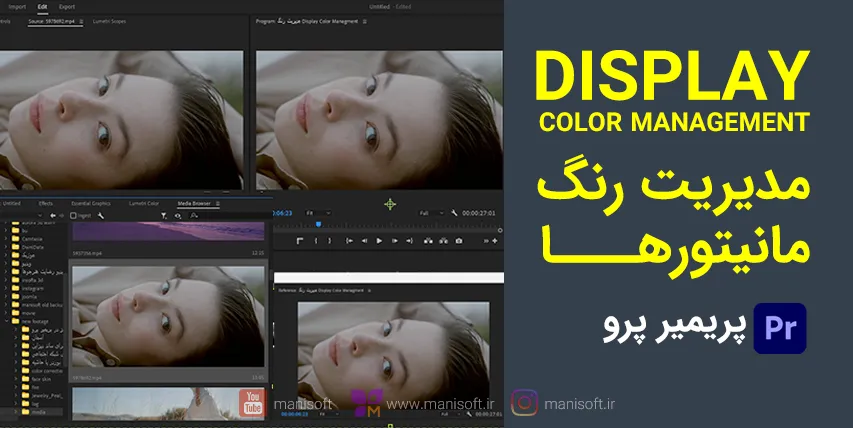


دیدگاه ها
ایمیل شما نمایش داده نمیشود